谈到技术管理,首要的一点就是管理者的角色认知问题,因此本篇文章的主要内容就是如何增强管理者的角色认知,持续提升自我管理能力。作为管理者,首要任务就是要认清自我并管理好自......
2021-11-17 199 Project教程
很多大型项目计划都不是一蹴而就的,往往是经过滚动更新演进而来的。有时候我们在项目早期创建的任务,在后期可能发现已经不需要了,那怎么处理这种已经无效的任务呢?
大家首先能想到的肯定是直接把它删除,这当然是可以的。假如虽然这个任务暂时不需要了,但是为了让其他人看到这个任务曾经在计划中,那有没有办法既让它显示在计划中、又不让它影响项目进度的计算呢?
任务停用的功能就可以做到。
注意,任务停用的功能在Project专业版(Professional)中是有的,但是在Project标准版(Standard)中是没有这个功能的。
我们来举个例子,有任务A、B、C三个任务,任务A和B都是任务C的前置任务,任务A工期为2天,任务B工期为4天,如图1所示。

图1
任务A和B都会影响任务C,由于任务B的完成时间更晚,所以此时任务B的完成时间决定了任务C的开始时间。
假如后期我们发现任务B已经完全不需要做了,我们可以在【任务】主菜单下点击【停用】按钮,如图2所示。那么我们会发现,任务B的数据上自动显示了删除线,而且颜色已经变浅了。这些都不是最重要的,最重要的是任务B已经不参与当前项目计划的进度计算或者成本计算了。它不再影响任务其他任务,仅仅还显示在当前计划中,但是已经和当前计划撇清了所有关系。比如任务C,尽管它显示有个前置任务是任务B,但是任务B对任务C已经没有任何影响了,对比图2和图1,就会发现,任务C的开始时间已经提前了,因为它现在只受前置任务A影响。
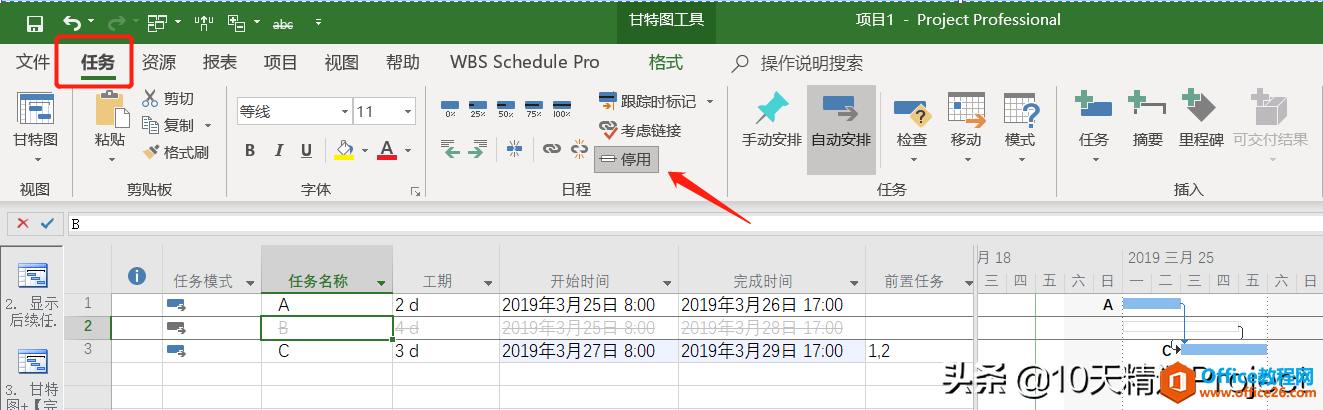
图2
这就是Project软件中任务停用的功能。
被停用的任务就是“非活动任务”,没有停用的任务就是“活动任务”。比如我们插入列【活动】,会发现任务B显示为“否”,而其他任务都是活动任务,所以在【活动】列中显示为“是”,如图3所示。

图3
当我们在【筛选器】或者其他位置发现所谓“活动任务”,如图4所示,这就是没有被停用的任务,而“非活动任务”就是已经被停用的任务。
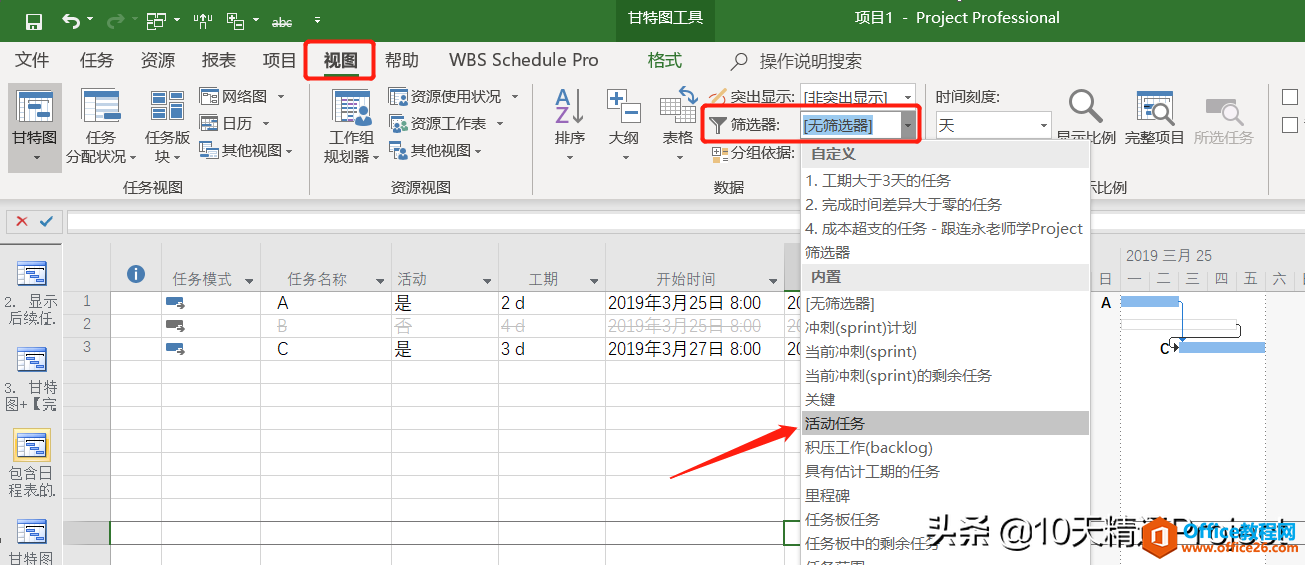
图4
相对于直接将无效的任务删除,停用任务的好处是,它还显示在原计划中,只是不再参与进度计算或者其他计算了,只是显示在那里表明这个任务曾经“到此一游”。
相关文章